
最近のベストショット
今回も引続きLightに関して基礎的な内容を勉強していきます!
前回のLighting勉強会はこちら
Lightコンポーネント
Lightコンポーネントは主にLightを生成した時付いて来るコンポーネントで、
Lightの種類や光の強さやなどを調節できます
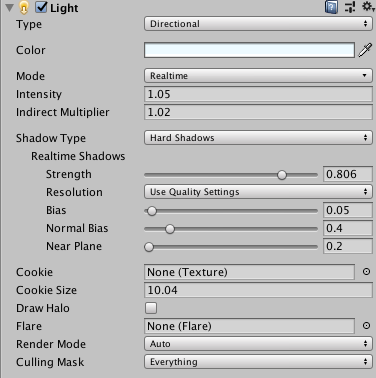
Type
Lightのタイプを変更できます
・Directional
3Dプロジェクトを立ち上げると必ず最初に存在しているLightで、
全方位から均一に光が当てられる、まるで「太陽」みたいな役割をする
このLightは「位置」は関係なく、「向き」(Rotation.x)を変更したとき明暗が変わっていく
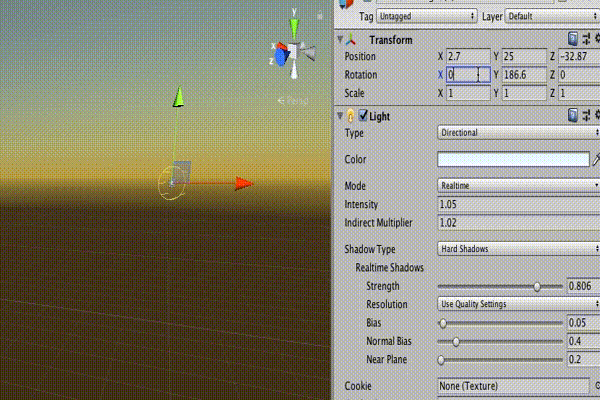
・Point
小さい光の玉で「電球」のような役割をする
PointライトにはRangeという項目が存在していて光の範囲を調節可能です
※Pointライトは建物の中ではRange項目を大きくしてInsensity(光の強さ)は小さく設定すれば自然な光になりますよ
・Spot
名前の通り「スポットライト」のように円錐状に照らします
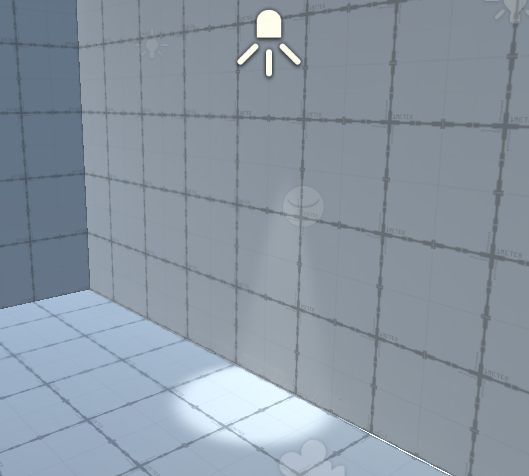
・Area
イメージは壁一面が光っているようなLightです
このLightは置いてすぐは、光が反映されませんので
Window>Rendering>LightSettingの一番下にあるGenerate Lightingを押して
ベイクしてください。時間がかかる場合もありますが光が反映されます
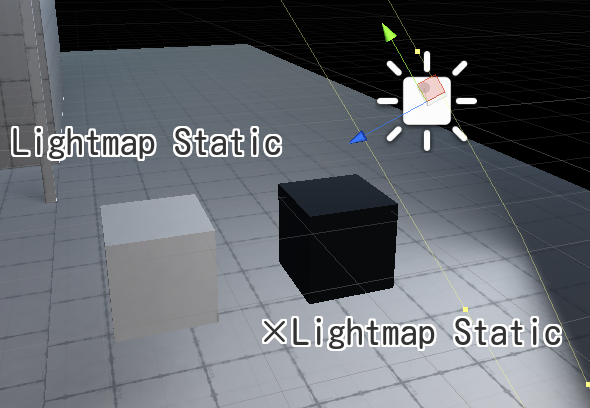
AreaLightだと光を当てようと思っているオブジェクトもオブジェクト右上のStaticをLighting Staticにしなければ光が反映されません
Color
光の色
Mode
ここは私自身、未熟であまり理解できておりません
・Realtime
動的な(動く)Lightを使用するときはRealtimeを使用することで
Lightが動くたびに光や影が反映されます
・Baked
Lightに対しての影をあらかじめ焼き付けておく(Bake)
Bakeすることで処理が重くならないがその代わり動かしても変化が見られない
そのほかにも色々メリットはありそう
・Mixed :
RealtimeとBakedの中間?
とりあえず動きが見たい!って方はRealtimeで大丈夫です
Indirect Multiplier
間接光の強度つまり、跳ね返った光の強さです
1:跳ね返っても光の強さは変わらず
1以下:だんだん暗くなっていく
1以上:だんだん強くなっていく
ShadowType
影の有無や形を設定できる
・NoShadow
影が落ちない
・HardShadow
くっきりとした影が落ちる
・SoftShadow
輪郭がぼやけた影が落ちる。よりリアルだがHardShadowより処理が重たい
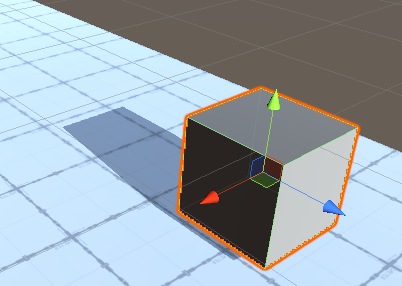
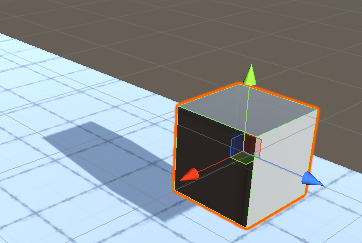
上がHard 下がSoft
・Strength
影の濃さ
・Resolution
影のクオリティ
・Bias
リファレンス通りだと影が現れなくなる光の距離を設定できると書いてあります。
影を落とす処理は、ライト・物体(オブジェクト)・カメラとの位置を計測したりす
るためその調節かと思われる
実際に触ってみてわかったことは
0~2の間で、0の時影が大きくなります。2の時には小さくなり太陽が真下を
向いている時には影がなくなります
・Normal Bias
Biasの微調整?Biasよりも変化が小さい
・NearPlane
レンダリングを止めるライトとの距離間を設定する
・・・と書いてありました(笑)
値をいじって見ましたが変化は見られませんでした
※手っ取り早く簡単にリアルにしたい場合はDirectionl LightのShadowをつけるだけ!
あと影をつけるときはShadowdistanceの設定を見直した方がいいです
Edit>ProjetSetting>Quality>ShadowDistance
この値はカメラからどのくらいの位置まで影を描画するか設定できます
これを低く設定することで処理を軽くすることができます
50〜70くらいでいいとかと、、ちなみに私はデフォルトで150になってました笑
Cookie
影が落ちる時にテクスチャを設定できる
本来とは違う影を落としたい時に使います
Drow Halo
チェックを入れるとそのLightにHaloコンポーネントが加えて描画される
(実際に追加されるわけではなくLightのRangeに基づいてサイズが変更します)
Haloというのはオーラ?粒子?のようなものでLightと一緒に使うと
光がぼやけているように演出できます。が、
Haloはオブジェクトを貫通するため室内で使うのには向いてないかもしれません
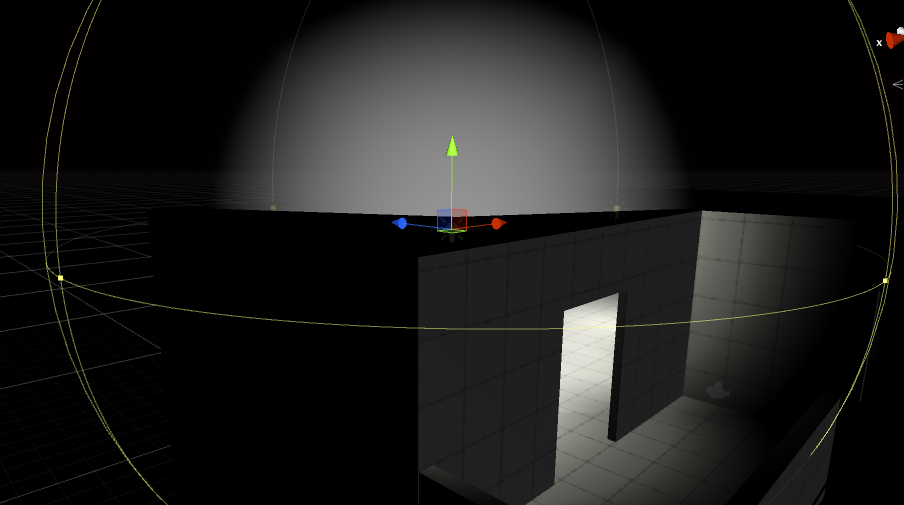
Flare
フレアをライトの中心に描画したい時に使う
Render Mode
選択中のライトの描画のパフォーマンスを決める
Auto:描画方法が近くのライトの明るさと現在の画質設定に応じてランタイムで決定
Important:ライトが常にピクセル単位のクオリティーで描画される
Not Important:常により高速なライトモード
Culling Mask
特定のオブジェクト一式をライトの影響を受けないように選択的に除外できる
これはStaticごとに選択することができます
コードで変更する
Lightコンポーネントの要素はコードからも変更可能です
簡潔にしたつもりですが長くなっちゃいました...
次からは本編に戻ります!
お楽しみに!